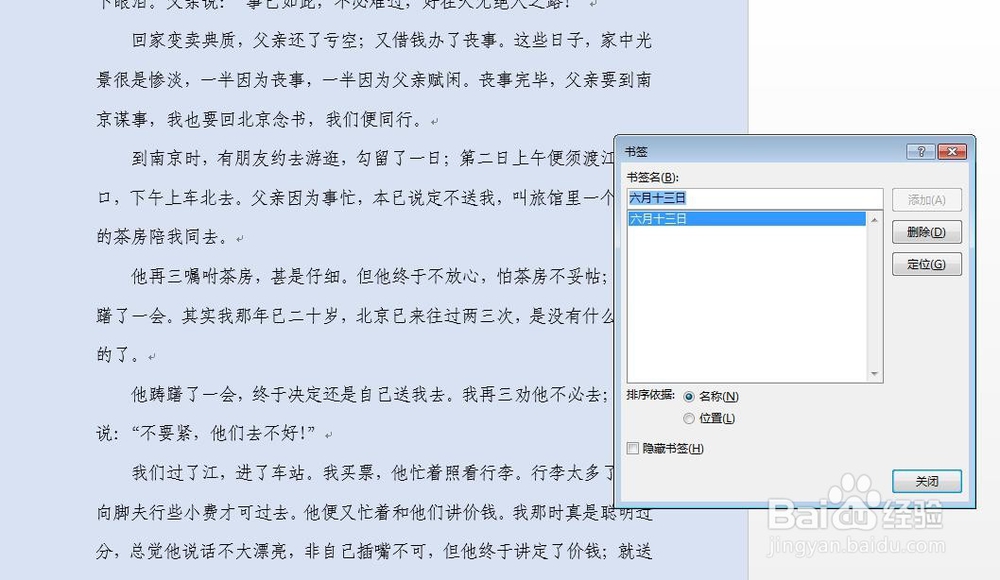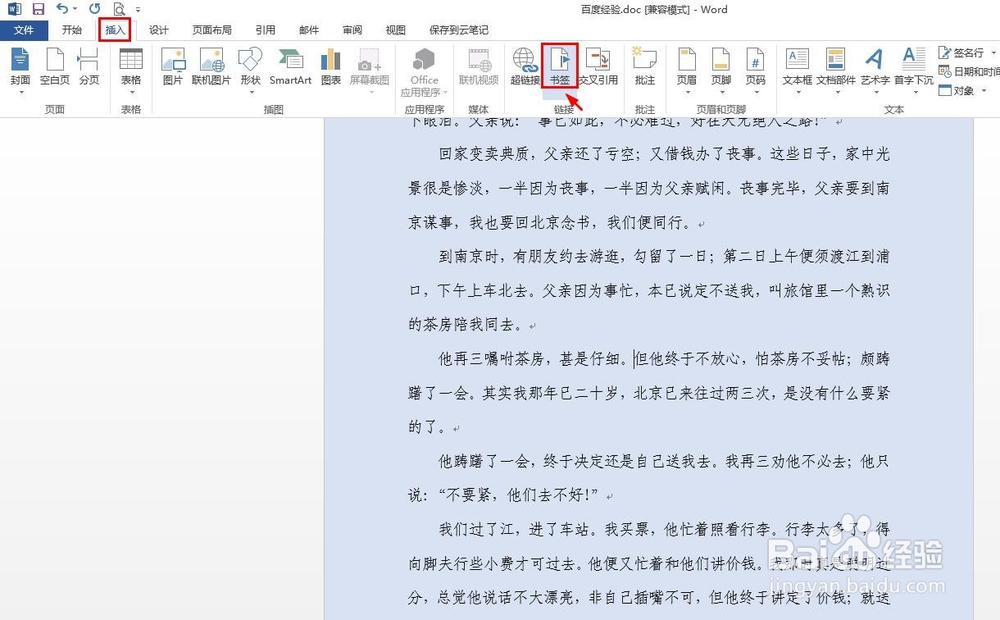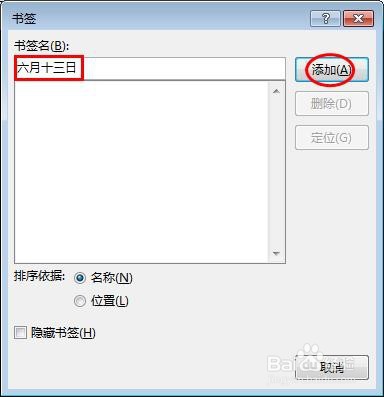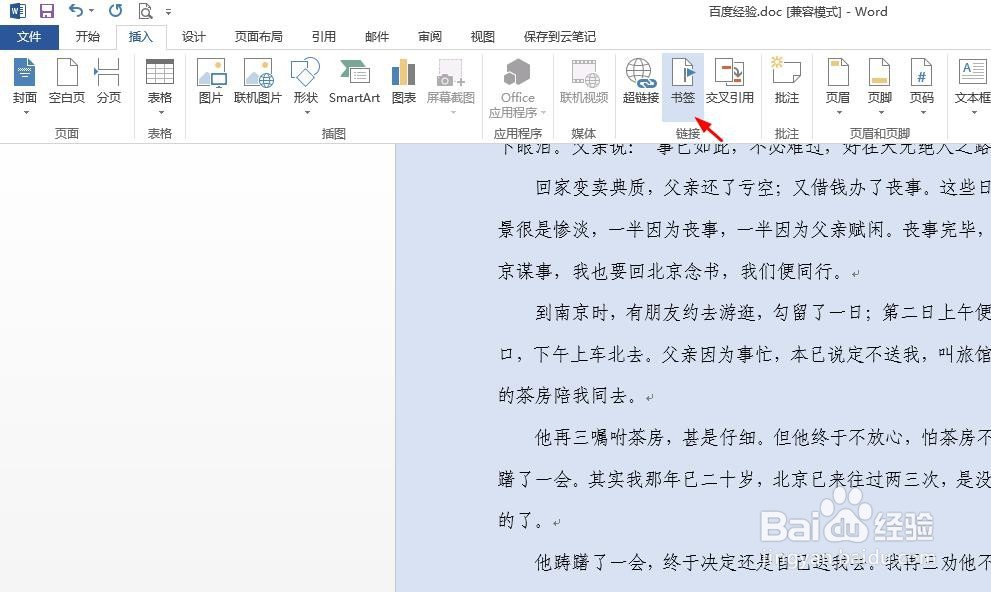为了能够更加快速找到需要找的内容,我们经常需要在文档中插入书签,那么word文档怎么设置书签呢?下面就来介绍一下word文档中设置书签的方法,希望对你有所帮助。
word文档怎么设置书签
1、第一步:打开一个需要设置书签的word文档。
2、第二步:将光标定位在需要添加书签的位置。
3、第三步:单击菜单栏“插入”中的“书签”。
4、第四步:如下图所示,弹出“书签”对话框。
5、第五步:在输入框中输入书签名,单击“添加”按钮。(注:书签名需要是文字)
6、第六步:单击菜单栏“插入”中的“书签”,弹出“书签”对话框,单击“定位”按钮,就可以跳转至碜钓芡涸书签插入的位置了。